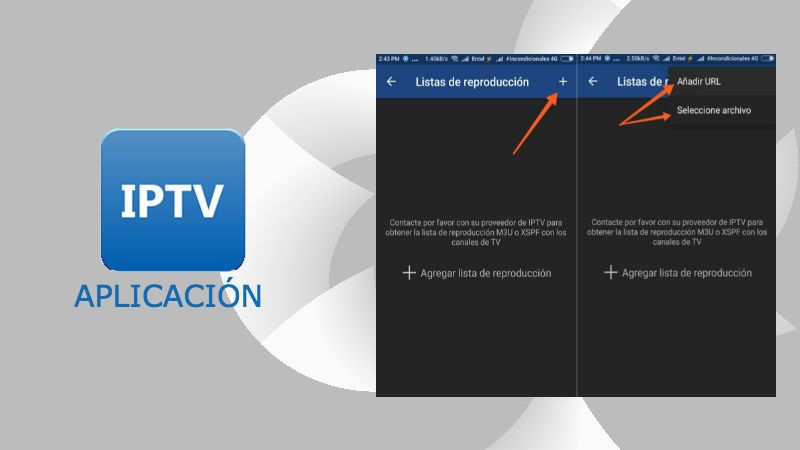
IPTV ro’yxatlarini qanday yuklash kerak haqida malumot
Siz egalik qildingizmi a IPTV ro’yxati O’zingiz yoqtirgan telekanallarni sun’iy yo’ldosh antennasiz tomosha qilishni xohlaysizmi, lekin uni qanday yuklashni bilmayapsizmi? Keyingi satrlarda biz batafsil bayon qilamiz IPTV ro’yxatlarini qanday yuklash kerakligi qurilmangizda tez va oson, xoh mobil telefon, xoh konsol, xoh kompyuter bo’lsin.
Tarkib ko’rsatkichi
IPTV ro’yxatlarini Android-ga qanday yuklash mumkin
A-ni yuklash imkoniyatini taklif qilish bilan darhol boshlaymiz IPTV ro’yxati ning mobil operatsion tizimida ishlaydigan mobil telefoningizda yoki planshetingizda Google portlash IPTV ekstremal. Bu ruxsat beruvchi dastur IPTV ro’yxatlarini boshqarish Juda sodda tarzda. Yuklab olish Google Play Store butunlay bepul amalga oshirilishi mumkin, ammo u erda Pro versiyasi qiymati bo’yicha 1,19 evro bu reklamalarni olib tashlaydi.
Keling, bundan qanday qilib maksimal darajada foydalanishni ko’rib chiqaylik:
- Qurilmangizni oling Android va yuklab olishga o’ting IPTV ekstremal de Play Store.
- O’rnatish tugagandan so’ng, dasturni ishga tushiring, tugmani bosing 3 bal yuqori o’ng burchakda joylashgan-ni tanlang Pleylistlar.
- Keyingi bosqichda tugmani bosing Pleylist qo’shish yuqori qismida joylashgan va ni tanlang Fayllar yoki havolalarning pleylisti paydo bo’lgan kichik menyuda.
- Dalalarni to’ldirgandan so’ng Pleylist nomi e Pleylistga havola yoki tanlang … tegishli ma’lumotlarni kiritib, bosing OK ro’yxatni dasturga qo’shish uchun.
- Oldindan yuklangan faylda mavjud bo’lgan kanallar avtomatik ravishda ning asosiy interfeysida ko’rsatiladi IPTV ekstremal oxir-oqibat tasniflanadi.
- Kanalni o’ynashni boshlash uchun unga teging va bosing OK.
IPTV ro’yxatlarini iPhone va iPad-ga qanday yuklash mumkin
Agar sizda iDevice bo’lsa va bilmoqchi bo’lsangiz IPTV ro’yxatini qanday yuklash kerakKeyin siz dasturning afzalliklaridan foydalanishingiz mumkin Oson IPTV.
Keling, uni ishlatishning eng yaxshi usuli qanday ekanligini ko’rib chiqaylik:
- Dasturni yuklab olish uchun davom etingApp Store va keyin uni o’rnating.
- Boshlangandan so’ng, bosish orqali xabarnomalarni yuborishga rozilik bildiring Ruxsat bering paydo bo’lgan ogohlantirish va keyin ustiga bosing + ning asosiy interfeysining pastki o’ng qismida joylashgan IPTV Oson.
- Keyingi bosqichda IPTV ro’yxati nomini va uning havolasini kiriting va ustiga bosing Qo’shing uni ro’yxatga qo’shish uchun.
- Shu vaqtda siz bo’limdan ro’yxatga kiritilgan telekanallarga bemalol kirishingiz mumkin Ushbu.
IPTV ro’yxatlarini kompyuterga qanday yuklash mumkin
Agar sizning oldingizda quyidagi operatsion tizim o’rnatilgan kompyuteringiz bo’lsa Windows, MacOS o Linuxunda siz qila olasiz IPTV ro’yxatini yuklang mashhur dasturlardan juda oson foydalanib VLC Media Player.
Keling, undan maksimal darajada foydalanish uchun qadamlarni birgalikda kashf qilaylik:
- Agar sizda yo’q bo’lsa, yuklab olishga o’ting VLC de rasmiy veb-sayti tugmachasini bosish orqali (umumiy brauzer orqali kirish mumkin) Yuklab oling VLC. Agar sahifada kompyuteringizda o’rnatilgan operatsion tizim to’g’ri tan olinmasa, shunchaki tugmani bosing piktogramma darhol quyida joylashgan OS-ni tanlang yoki -ni bosgandan so’ng ochiladigan menyuda mavjud bo’lgan turli xil elementlardan foydalaning pastga o’q VLC-ni yuklab olish yonida.
- O’rnatish tugagandan so’ng, kompyuteringizda dasturiy ta’minotni oching, menyuni bosing Media har doim tepaga joylashtirilgan va tanlang Tarmoq oqimini ochish ….
- Ko’rsatilgan oynada, ekanligingizga ishonch hosil qiling qizilQuyidagi matn maydonini bosing Tarmoq URL manzilini kiriting: va manzilini yozing IPTV ro’yxati.
- Endi tugmani bosing Ijro eting o’ng pastki qismida ro’yxatni yuklash va ijro etishga o’ting.
- Amaliyot muvaffaqiyatli o’tganligini tekshirish uchun menyuga o’ting Qarang tepada va tanlang Eskalera pleylist ekranini ko’rsatish uchun. Ko’rilishi mumkin bo’lgan barcha kanallar shu erda paydo bo’ladi.
Agar pleylistni asosiy oynasidan alohida oynada namoyish qilmoqchi bo’lsangiz VLC Media PlayerIshonch hosil qiling Shikastlangan narvon menyuda Qarang u tekshirilmagan.
IPTV ro’yxatlarini PlayStation 4-ga qanday yuklash mumkin
Agar sizda konsol bo’lsa va xususan PlayStation 4 yoki 4 Pro Sony, keyin qilishingiz mumkinIPTV ro’yxati yuklandi Juda sodda tarzda. Afsuski, buning uchun maxsus dastur yo’q, lekin siz onlayn xizmatdan foydalanishingiz mumkin OTTP pleer bu asosan a Veb-pleer brauzer uchun mavjud.
Keling, uni ishlatishning eng yaxshi usuli qanday ekanligini ko’rib chiqaylik:
- O’zingizga o’rnatilgan dasturlar ro’yxatida PlayStation 4, brauzerni aniqlang (belgisi bilan) WWW) va uni ishga tushiring.
- Keyingi bosqichda tugmachani bosing. uchburchak Ga kirish uchun Dualshock YOZISH TARTIBI va manzilni yozing http://widget.ottplayer.es/.
- Bosgandan so’ng yuborishTugmasini bosing qalam asosiy veb-sayt interfeysining yuqori o’ng burchagida va keyin +.
- Yuqoridagi maydonda (quyida Pleylist havolasini ko’rsating:) ning URL manzilini kiriting IPTV ro’yxati yuklamoqchisiz va sanalarni Yuborish.
- Konfiguratsiya tugagandan so’ng, tugmasini bosing OK portalning asosiy sahifasiga qaytish va ro’yxatdagi kanallarga kirish uchun.
IPTV ro’yxatlarini Xbox One-ga qanday yuklash mumkin
Egalari. Xbox Agar xohlasangiz, siz uchun bitta mavjud IPTV ro’yxatlarini yuklash! Bunday holda siz mukammal dasturdan foydalanishingiz mumkin MyIPTV pleyeri yuklab olish uchun mavjud Microsoft do’koni.
Shuni hisobga olish kerak bo’lgan qadamlar:
- Ilovani yuklab olishga o’ting MyIPTV pleyeri yuqoridagi havoladan va o’rnatishni yakunlang.
- Dastur konsolda ishga tushirilgandan so’ng tanlang ri va ga havolani kiriting IPTV ro’yxati va undagi har qanday ism Masofali kanallar ro’yxati.
- Endi, ustiga bosing Masofaviy ro’yxatni qo’shish dasturiy ta’minotning asosiy interfeysi orqali ro’yxatni qo’shish va ichidagi kanallarga kirish Xbox One.
IPTV ro’yxatlarini Smart TV-ga qanday yuklash mumkin
Bozordagi barcha aqlli televizorlar har qanday turini boshqarish imkoniyatiga ega bo’lish uchun o’z do’konlaridan dasturlarni yuklab olish va o’rnatishga imkon beradi IPTV ro’yxati. Bozorda bir nechta modellar mavjud bo’lganligi sababli, sizni qidirishni tavsiya etamiz mercado atamani tanishtirish IPTV. Sharhlarni diqqat bilan o’qib chiqib, tanlagan dasturiy ta’minotni o’rnatishga o’ting va sehrgarni kuzatib boring IPTV ro’yxatini yuklang va tarkibidagi kanallarga kirish.
IPTV ro’yxatlarini Chromecast-ga qanday yuklash mumkin
Agar sizda an’anaviy televizor bo’lsa yoki u erda ilova bo’lmasa IPTV ro’yxatlarini yuklashKeyin siz Android mobil telefoningiz yoki planshetingizdan foydalanishingiz va televizorga ulanishingiz mumkin Chromecast mobil qurilmangizdan televizorga tarkibni uzatish uchun. Big G HDMI dongle haqida ko’proq bilish uchun quyidagi maxsus qo’llanmalarni o’qib chiqishingizni tavsiya qilamiz.
Dan sotib olgandan keyin rasmiy do’kon tomonidan Google (boshlang’ich narxida 39 evro va asosiy konfiguratsiya uchun) quyidagi bosqichlarni bajaring:
- Mobil telefoningizni yoki planshetingizni oling Android va dasturni yuklab olishga o’ting Internetdagi video de Google Play Store.
- O’rnatish tugagandan so’ng, dasturiy ta’minotni ishga tushiring, tugmani bosing 3 tire yon tomondagi menyuga kirish uchun yuqori chap burchakda yoki chap qirg’oqdan o’ngga suring IPTV.
- Bosish orqali sizning roziligingizni berganingizdan so’ng Ruxsat beringtugmachani bosing + qo’shish uchun yuqori o’ng burchakda IPTV ro’yxati va quyidagi maydonga manzilni yozing IPTV manzili va maydonda ism IPTV ro’yxatining nomi. Siz shuningdek tugmachani bosib to’g’ridan-to’g’ri faylni yuklashingiz mumkin. Yoki IPTV faylini tanlang. Bosish orqali davom eting Saqlash.
- Endi, ilovani ga ulashingiz kerak Chromecast televizoringizga ulangan. Buning uchun bo’limga qayting IPTV tugmachasini bosing to’rtburchaklar ichida 3 yon to’lqin bag’ishlangan bo’lishi mumkin bo’lgan yuqori o’ng burchakda mavjud Google Cast (Google-ning HDMI dongle texnologiyasi).
- Keyin tanlang Chromecast paydo bo’lgan ro’yxatdan va yuklangan kanallardan birini shunchaki bosish bilan boshlashga harakat qiling.
- Agar hamma narsa to’g’ri o’rnatilgan bo’lsa, the Televizion kanal u televizor ekranida ham o’ynaydi.
Agar qiziqsangiz IPTV ro’yxatlarini Amazon Fire TV Stick-ga qanday yuklash kerakShunday qilib, biz yuqorida sanab o’tilgan qadamlar Amazonning mashhur HDMI stikiga ham mos keladi.
IPTV ro’yxatlarini Android TV Box-ga qanday yuklash mumkin
Agar siz IPTV ro’yxatini o’ynashni xohlasangiz Android TV qutisi televizorga ulanganingizda, bag’ishlangan bobdagi kabi amallarni bajarishingiz mumkin Androidva ilovadan foydalaning IPTV ekstremal.
Boshqa foydali maqolalar
Qanday qilish kerak, Texnologiyalar
IPTV ro’yxatlarini qanday yuklash kerak